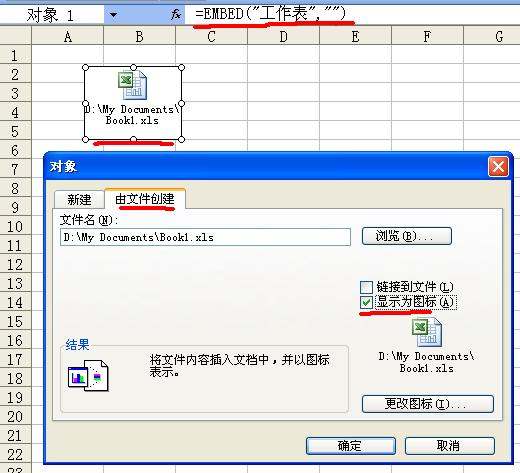从 Microsoft Store 安装某些应用程序时,一些用户遇到无法安装或更新的情况,错误代码为 0x800706D9 ,这种情况有多种因素可能会触发此错误消息。在这篇文章中,我们将讨论如何解决这个问题。
0x800706D9 错误代码是什么?
当用户尝试从 Microsoft Store 安装或更新应用程序时,会弹出错误代码 0x800706D9。如果禁用 Windows Defender 防火墙,可能会发生此错误。互联网连接不一致也会导致出现此错误。
修复 0x800706D9 Microsoft 商店错误
要解决 Microsoft Store 0x800706D9 错误,请按照下面提到的解决方案进行操作。
- 运行 Windows 应用商店应用程序疑难解答
- 启用 Windows 防火墙并配置 Windows Defender 防火墙服务
- 重置 Windows 应用商店缓存
- 修复微软商店
- 运行 SFC 和 DISM
- 使用 PowerShell 重新安装 Microsoft Store
我们来看看详细的操作流程。
1. 运行 Windows 应用商店应用程序疑难解答
首先,我们需要运行 Windows Store 疑难解答,它将扫描 Microsoft Store 的问题并解决问题。现在,检查问题是否已解决。
2. 启用 Windows 防火墙并配置 Windows Defender 防火墙服务
每当您从 Microsoft Store 安装应用程序时,Windows 防火墙都应该检查是否应安装该应用程序。如果 Windows 防火墙被禁用或者其服务未配置为自动运行,您将收到存储错误代码 0x800706D9。
因此,首先启用Windows防火墙,然后按照下面提到的步骤将Windows防火墙服务配置为自动运行。
- 通过从“开始”菜单中搜索来打开 “服务” 。
- 现在,查找 Windows 防火墙服务,右键单击它,然后选择属性。
- 检查 启动 类型 是否设置为 自动。
- 如果需要,也可以对存储服务和 Windows 更新服务执行相同的操作。
3. 重置Windows应用商店缓存
如果从 Windows 设置修复或重置不起作用,您必须使用 Wsreset 实用程序重置应用程序。它将自动重置 MS Store 并解决问题。要执行相同的操作,请打开“运行”, 输入“ wsreset.exe” ,然后单击“确定”。让它扫描并为您解决问题。
4. 修复微软商店
如果 Microsoft Store 由于任何原因损坏,您将面临相关问题。Microsoft 很清楚此漏洞,因此提供了修复该实用程序的选项。因此,要修复 Microsoft Store,请按照下面提到的步骤操作。
- 通过从“开始”菜单中搜索来打开 “设置” 。
- 现在,导航到 “应用程序”>“已安装的应用程序” 或 “应用程序和功能”。
- 搜索 微软商店。
- Windows 11:单击三个点并选择高级选项。
- Windows 10:选择应用程序并单击“高级选项”。
- 单击修复。
等待实用程序修复应用程序。如果不起作用,请单击 “重置”。 这将为您完成这项工作。
5. 运行 SFC 和 DISM
如果您的系统文件损坏,您将面临 Microsoft Store 0x800706D9 错误。在这种情况下,我们必须运行 SFC 和 DISM 实用程序来扫描和修复计算机中损坏的元素。因此,以管理员身份打开命令提示符并运行以下命令。
运行SFC命令。
sfc/scannow
运行DISM命令。
DISM /Online /Cleanup-Image /RestoreHealth
有时,单独运行 SFC 或 DISM 就可以达到目的,而在某些情况下,必须同时运行它们。
6. 使用 PowerShell 重新安装 Microsoft Store
如果不起作用,我们的最后一个选择是重新安装 Microsoft Store。重新安装 Store 不仅会重置其配置,还会删除损坏的缓存(如果有)。要重新安装 Microsoft Store,请以管理员身份打开 PowerShell,然后运行以下命令。
Get-AppxPackage -allusers Microsoft.WindowsStore | Foreach {Add-AppxPackage -DisableDevelopmentMode -Register "$($_.InstallLocation)AppXManifest.xml"
最后,打开 Microsoft Store 并登录,检查问题是否解决。
希望这能为您完成这项工作。
© 版权声明
文章版权归作者所有,未经允许请勿转载。
相关文章

暂无评论...